
インタビューや会話などの動画に字幕を載せたいと思っても、文字起こしをして一字一句打ち込んでいくのは面倒ですよね。
Creekvitでは動画編集の際に「Adobe Premiere Pro」を使っていますが、「自動文字起こし機能」でかなりの時間を短縮できています。
この機能、当初はあまり精度が高くなかったので、自分で手直しする箇所が多かったのですが、最近はかなり進化しています。
これが非常に便利な機能なのですが、最初に作成した字幕トラックと後から作成した字幕トラックを同時に表示できないことがわかりました。
同じシーケンスに動画を並べれば字幕も表示できるかと思ったのですが、どちらか1つしか表示できない仕組みのようです。
左側の「サブタイトル」のC1が当初の字幕で、C2が後から作った字幕です。
C2は非表示になっています。
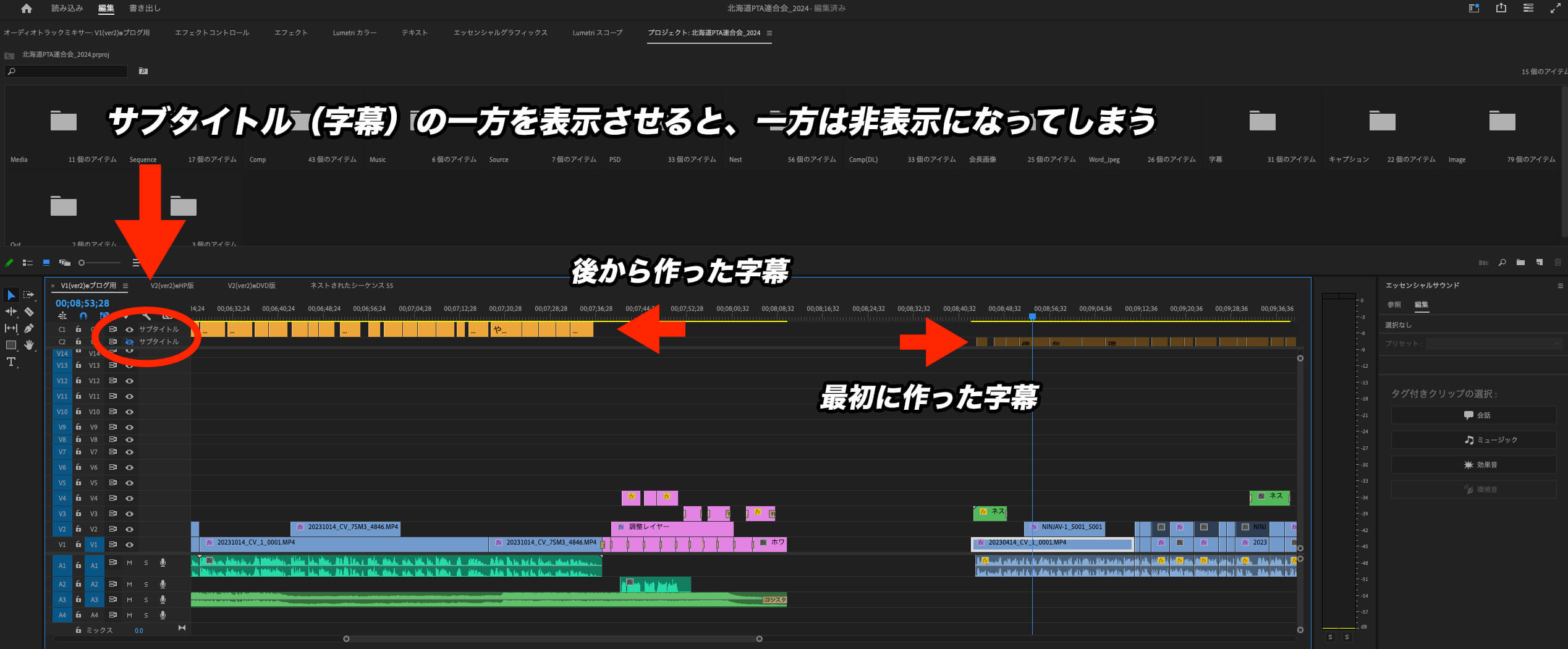
C2を表示させるとC1が非表示になってしまい、同時に表示させることができません。
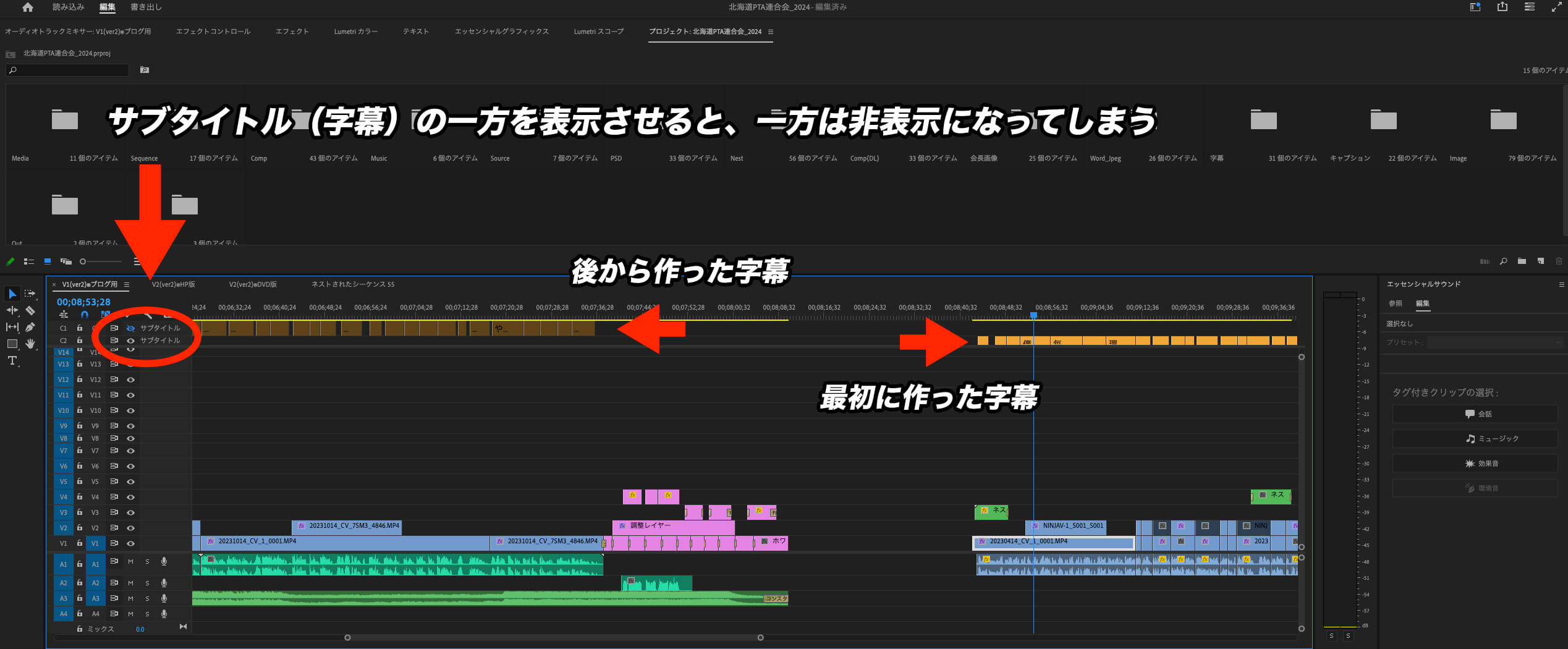
ここからもう一度文字起こしをするのは非常に面倒だったので、色々と調べましたが、解決方法は見つからず。
そこで裏技的ですが、最初と後の字幕トラックと動画のどちらでも良いですが、一方をネスト化してしまうという方法でひとまず対処できました。
最初に作った字幕を表示させた状態でネスト化します。
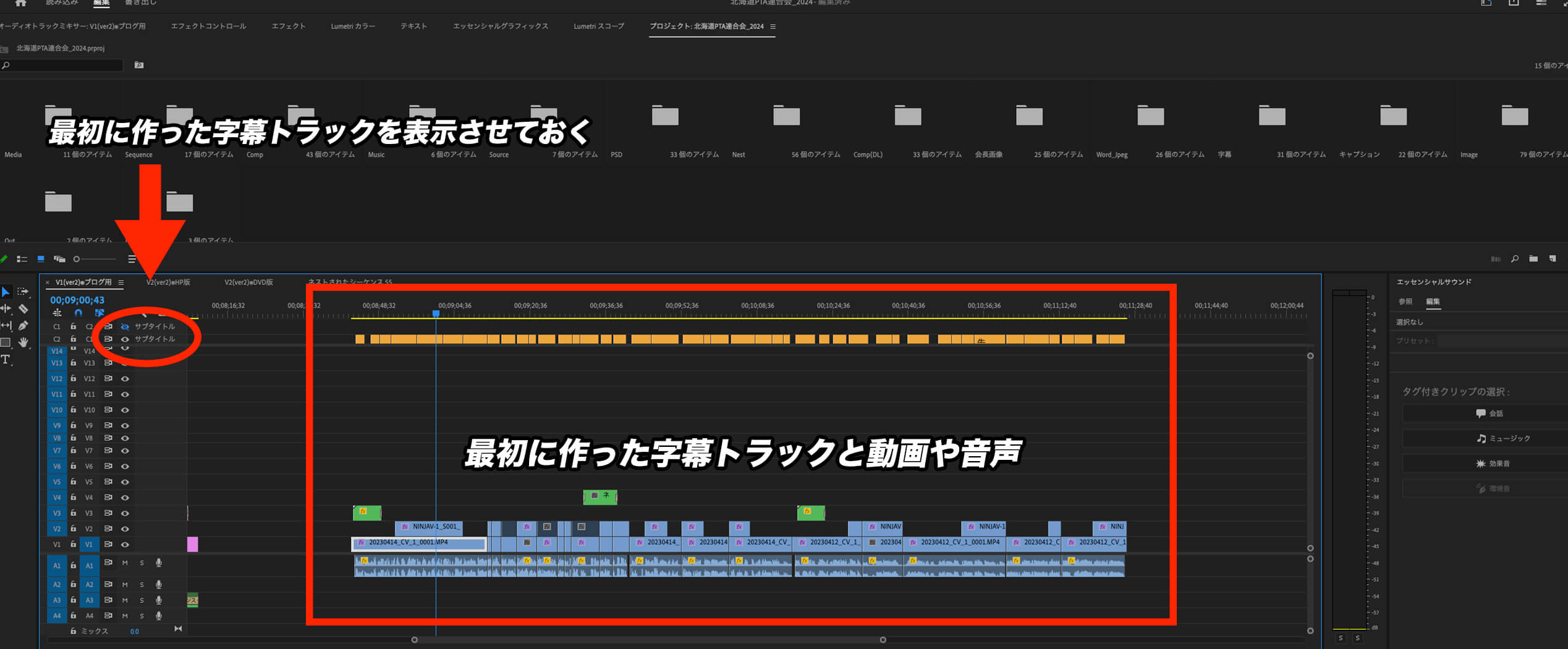
最初に作った字幕と動画、音声など全てを選択。
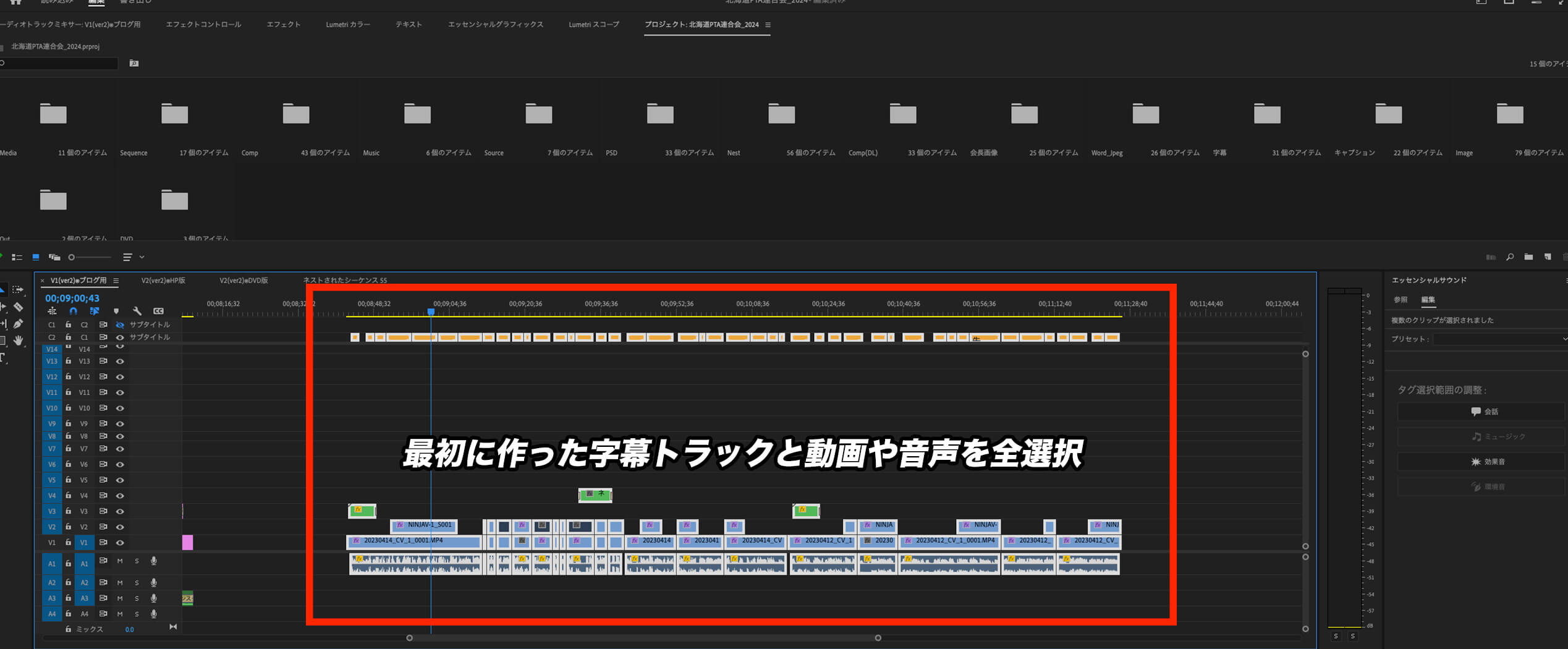
ネスト化します。
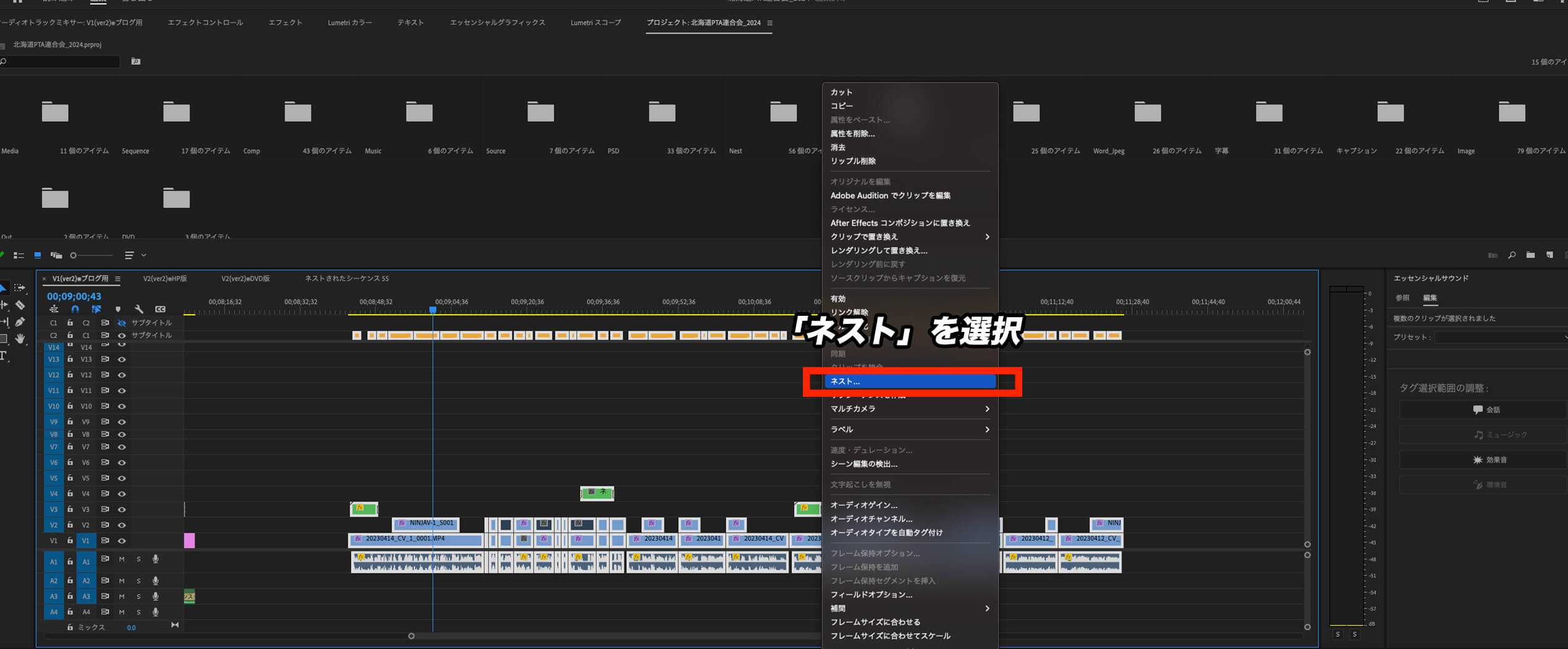
ネスト化されました。
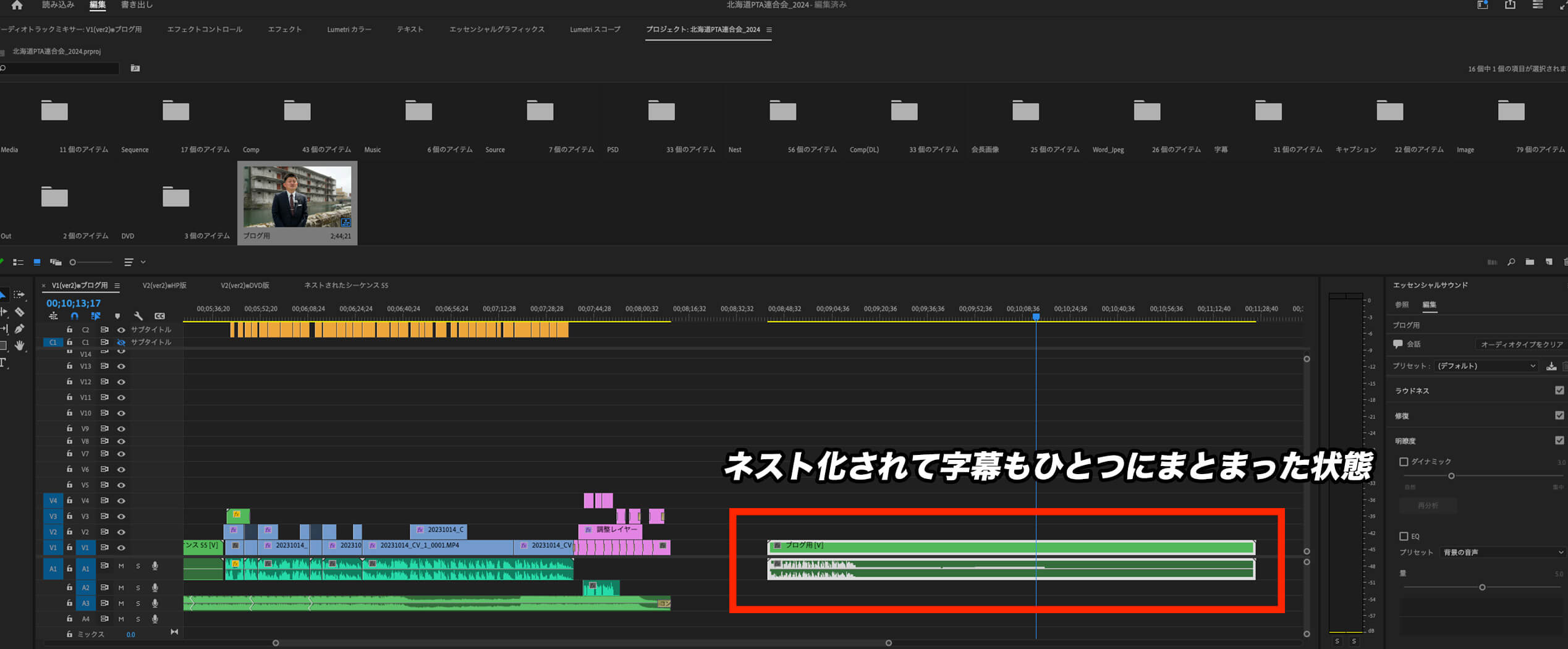
この状態でC2のサブタイトルを表示すると、さきほどネスト化されたC1の字幕も表示されていることがわかります。
C1の字幕

C2の字幕

これでどちらも表示することができました。
少々裏技的な方法になりましたが、ひとまずこれで対処できるかと思います。
異なる字幕トラックを同時に表示できるような仕様になれば非常に良いのですが。
今回の記事が困っている方の助けになれば幸いです。










